Adapter bezprzewodowy Xbox pomaga podłączyć kontrolery Xbox do systemu Windows
- Adapter bezprzewodowy Xbox firmy Microsoft umożliwia łączenie się z bezprzewodową kartą Xbox w urządzeniach, które mają tę kartę wbudowaną.
- Można do niego podłączyć jednocześnie maksymalnie osiem kontrolerów.
- Nieaktualne sterowniki kontrolera mogą powodować trudności z połączeniem się z komputerem.

Adapter bezprzewodowy Xbox umożliwia jednak granie w gry komputerowe w systemie Windows 11 za pomocą kontrolerów bezprzewodowych Xbox. Typowym problemem zgłaszanym przez użytkowników jest to, że adapter bezprzewodowy w systemie Windows 11 nie działa, co oznacza użytkownicy nie mogą łączyć się ze sterownikami.
Adapter bezprzewodowy służy jako punkt połączenia między komputerem a kontrolerami. Użytkownicy narzekają jednak, że korzystanie z bezprzewodowego adaptera Xbox w systemie Windows 11 jest trudne.
Na szczęście istnieją sposoby na obejście problemów z adapterem Xbox. Dlatego omówimy konfigurację karty bezprzewodowej Xbox w systemie Windows 11.
Czy adapter bezprzewodowy Xbox jest zgodny z systemem Windows 11?
Wydanie systemu Windows 11 przyniosło wiele nowych funkcji, a jedną z nich były ulepszone funkcje gier na konsoli Xbox. Jednak sterownik karty bezprzewodowej Xbox obsługuje system Windows 11 i działa poprawnie. Jednak większość użytkowników nie wie, jak to skonfigurować pomimo jego kompatybilności.
Szybka wskazówka:
Innym możliwym rozwiązaniem dla adaptera bezprzewodowego Xbox jest aktualizacja jego sterowników. Jeśli ręczna aktualizacja może wydawać się skomplikowana, zalecamy skorzystanie z oprogramowania innej firmy, Outbyte Driver Updater.
To narzędzie automatycznie skanuje cały komputer w poszukiwaniu nieaktualnych sterowników i aktualizuje je, jeśli to możliwe. Wiadomo również, że program Outbyte Driver Updater usuwa większość niezgodności, a także optymalizuje, a nawet poprawia wydajność systemu.
⇒ Pobierz aktualizację sterownika Outbyte
Jak podłączyć adapter bezprzewodowy Xbox do komputera z systemem Windows 11?
- Włącz komputer.
- Upewnij się, że Twój komputer jest zaktualizowany i działa na platformie najnowszy Windows 11.
- Kliknij na Wi-Fi przycisk w prawym dolnym rogu ekranu i łączyć Do internetu.

- Podłącz Adapter bezprzewodowy Xbox w Port USB 2.0/3.0.
System Windows automatycznie zainstaluje adapter, ponieważ sterowniki potrzebne do adaptera są wbudowane w system Windows 10/11.
Po instalacji możesz bez problemu podłączyć do 8 kontrolerów Xbox jednocześnie. Należy pamiętać, że procedura jest inna w przypadku urządzeń z systemem Windows w wersji starszej niż Windows 10/11.
- Jak poprawnie skalibrować kontroler Xbox One w systemie Windows 11
- Nowa karta Xbox Mastercard nie jest tego warta: oto dlaczego
- Starfield: czy przy 6 milionach graczy może to być tytuł, z którego będzie znany Xbox?
- Prace nad Starfield trwają od 2013 roku – mówi jego dyrektor
Dlaczego nie mogę podłączyć kontrolera Xbox do komputera z systemem Windows 11?
- Nieaktualny lub niezgodny sterownik kontrolera: Podłączenie kontrolera Xbox do systemu Windows 11 może być trudne, jeśli sterowniki kontrolera są przestarzałe lub niezgodne z systemem Windows 11. Jednak aktualizacja sterowników kontrolera Xbox na komputerze ułatwi jego płynne łączenie się z kontrolerami. Ponadto pobranie i zainstalowanie sterowników kontrolera Xbox zgodnych z systemem Windows 11 może pomóc w rozwiązaniu problemu.
- Uszkodzona aplikacja akcesoriów Xbox: Jeśli aplikacja akcesoriów Xbox jest uszkodzona lub nieaktualna, może to powodować problemy z połączeniem między komputerem a kontrolerem. Za płynne działanie kontrolera w systemie Windows 11 odpowiada aplikacja akcesoriów Xbox.
- Błędne uruchamianie komputera: Kolejną rzeczą, która może uniemożliwić kontrolerowi połączenie się z komputerem z systemem Windows 11, jest wadliwy rozruch. Dzieje się tak, gdy komputer napotyka problemy podczas włączania. Problemy mogą dotyczyć kilku elementów komputera.
Istnieje jednak wiele kontrolerów Xbox, które można kupić, aby cieszyć się grami. Dlatego zalecamy zapoznanie się z naszym artykułem na temat najlepsze kontrolery Xbox możesz kupić. Ale zanim kupisz, spróbuj kalibracja kontrolera Xbox aby wyeliminować wszelkie problemy z wydajnością.
Wreszcie użytkownicy mogą skorzystać na zrozumieniu, jak łatwo naprawić błąd Kontroler Xbox nie został rozpoznany w przypadku problemu z systemem Windows 11.
Zostaw swoje pytania i sugestie poniżej w sekcji komentarzy. Chcielibyśmy usłyszeć od Ciebie.
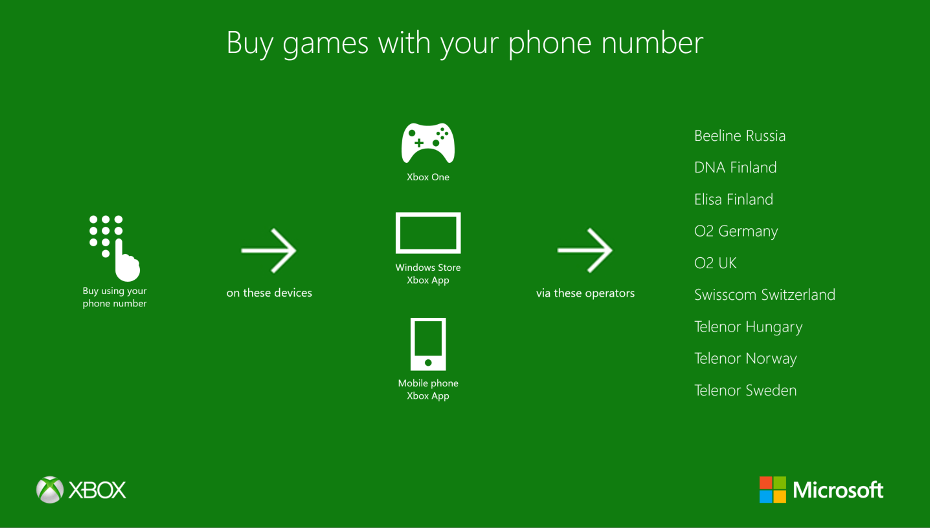

![Jak nagrać ekran w systemie Windows 10 [Pełny przewodnik]](/f/3a17500fc4e0d6305d019bdcf8fc7547.jpg?width=300&height=460)